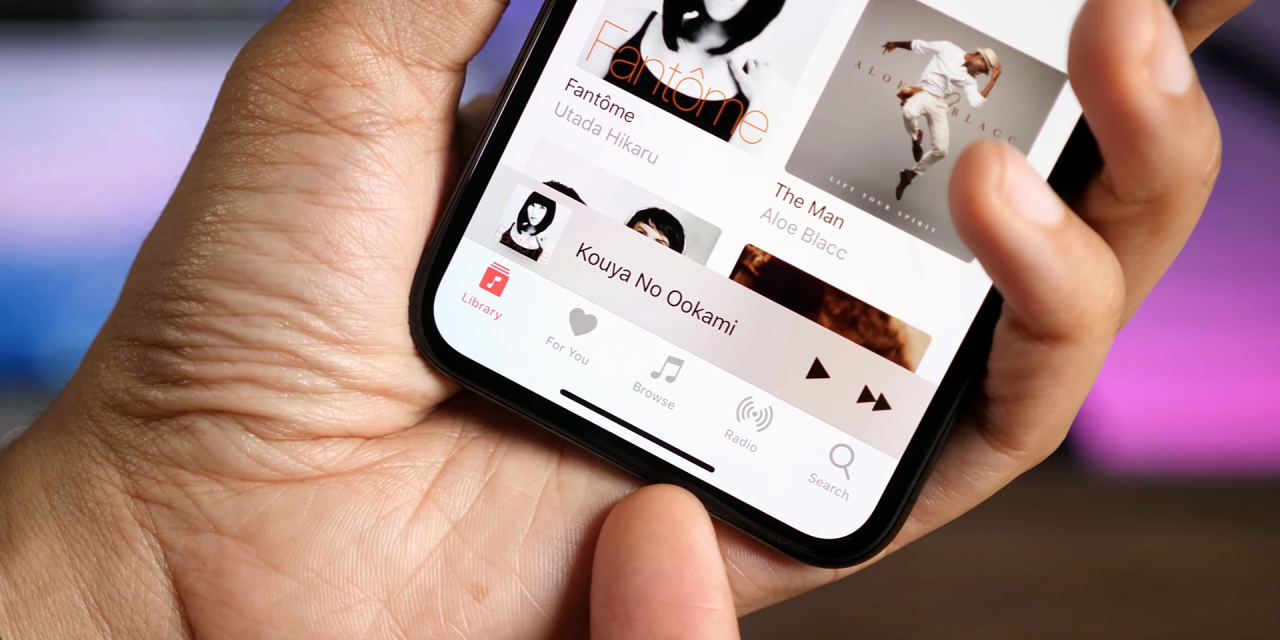Sự thay đổi lớn nhất của iPhone X đối với người dùng iPhone là sự biến mất của nút Home. Do đó, dưới đây là 14 thủ thuật bạn cần “thuộc lòng” ngay nếu đang sở hữu một chiếc iPhone X.
Mẹo về iPhone X – Mất nút Home, phải làm gì bây giờ?
iPhone X không còn nút Home vật lý nữa, mọi thao tác giờ đây hoàn toàn dựa vào thao tác chạm và vuốt. Biết rằng người dùng sẽ dễ bị nhầm lẫn, Apple đã phát hành video hướng dẫn cách sử dụng một loạt tính năng mới.
- Cách sử dụng hàm Weekday trong Excel chi tiết và dễ hiểu nhất
- Ưu đãi thanh toán khi đặt mua iPhone 16 series tại Hoàng Hà Mobile
- Tải Minecraft PE Tiếng Việt miễn phí cho điện thoại
- Tải ảnh mèo ngầu làm hình nền điện thoại: Đẹp, Cute và Ngầu
- Cách tắt máy Galaxy Note 10/Note 10+ khi đã không còn nút Nguồn
Tuy nhiên, video của Apple khá sơ sài. Nếu bạn muốn biết thêm về tất cả các cử chỉ cảm ứng có thể thực hiện, hãy đọc tiếp 14 mẹo và thủ thuật về iPhone X để chuẩn bị trước khi mua.
Bạn đang xem: 14 thủ thuật cần biết “ngay và luôn” với phím Home ảo mới của iPhone X

Mẹo sử dụng iPhone X và nút “Home” mới
Bật màn hình lên
Thao tác này rất đơn giản, bạn có 3 cách chính:
- Nhấn nhanh nút ở cạnh phải của iPhone
- Chạm vào màn hình một lần (khi Chạm để đánh thức được bật trong menu Cài đặt)
- Nâng thiết bị lên (khi tính năng Raise to Wake được bật trong menu Cài đặt)
Mở khóa
Ngoài mật khẩu chữ và số, bạn có thể sử dụng Face ID. Tính năng này chỉ yêu cầu bạn đưa thiết bị lên gần mặt (ở một góc hơi nghiêng là được). Khi bạn thấy biểu tượng khóa đã được mở khóa, bạn chỉ cần vuốt lên để truy cập thiết bị.
Quay lại màn hình chính
Xem thêm : Vòng quay random số – Vòng quay số ngẫu nhiên
Thật đơn giản, chỉ cần vuốt lên từ mép dưới của màn hình.
Mở thanh đa nhiệm
Bạn cũng chỉ cần vuốt lên, nhưng giữ ngón tay ở giữa màn hình khoảng nửa giây rồi thả ra. Lúc này, các cửa sổ ứng dụng khác sẽ hiện ra với giao diện quen thuộc. Ngoài ra, bạn cũng có thể vuốt sang trái hoặc phải ở khu vực nút Home này để chuyển đổi nhanh giữa các ứng dụng đang chạy ngầm.
Mở Trung tâm điều khiển
Trung tâm điều khiển hiện được ẩn bên trong “tai thỏ” bên phải. Chỉ cần vuốt xuống từ góc phải màn hình để xem.
Mở thanh thông báo
Để mở thanh thông báo, hãy vuốt xuống từ giữa hoặc góc trên bên trái của màn hình.
Chụp màn hình
Nhấn phím bên phải và phím tăng âm lượng cùng lúc.
Bật khả năng tiếp cận
Vuốt xuống từ cạnh dưới của màn hình. Nghe có vẻ khó hiểu, nhưng hãy xem video bên dưới ở phút 4:00 và bạn sẽ hiểu.
Kích hoạt Siri
Xem thêm : Sắp trễ deadline nhưng không thể tập trung nổi thì đây là những điều bạn nên làm ngay lập tức
Siri không còn nằm trong nút Home nữa. Để kích hoạt, bạn cần giữ nút bên (nút nguồn). Hoặc sử dụng lệnh Hey Siri từ bất kỳ màn hình nào.
Tắt
Để mở menu tắt máy, bạn cần giữ cả nút bên phải và phím giảm âm lượng.
Trả phí cho apple
Bạn có thể kích hoạt Apple Pay nhanh chóng bằng cách chạm đúp vào phím bên phải.
Buộc khởi động lại máy
Trong trường hợp iPhone X của bạn bị đơ, hãy nhanh chóng nhấn phím tăng âm lượng, giảm âm lượng, sau đó nhấn và giữ nút bên phải cho đến khi màn hình tắt. Nếu bạn thấy khó hiểu, hãy tiếp tục xem video bên dưới, tại 4:44.
Xem thêm: Trên tay iPhone X được quay bằng Galaxy Note 8 tại Apple Store Sydney
Cùng nhau Theo dõi kênh Youtube của tuyengiaothudo.vn để cập nhật những tin tức mới nhất và sống động nhất!
Nguồn: https://tuyengiaothudo.vn
Danh mục: Thủ thuật